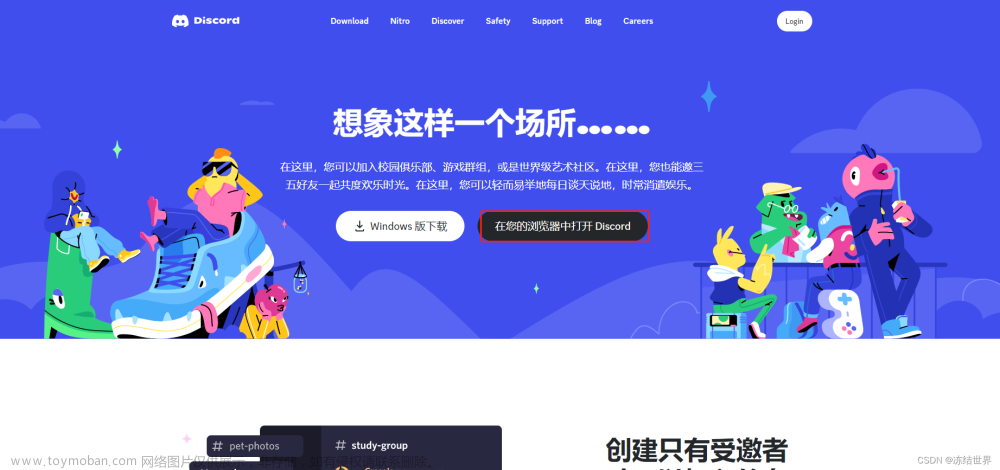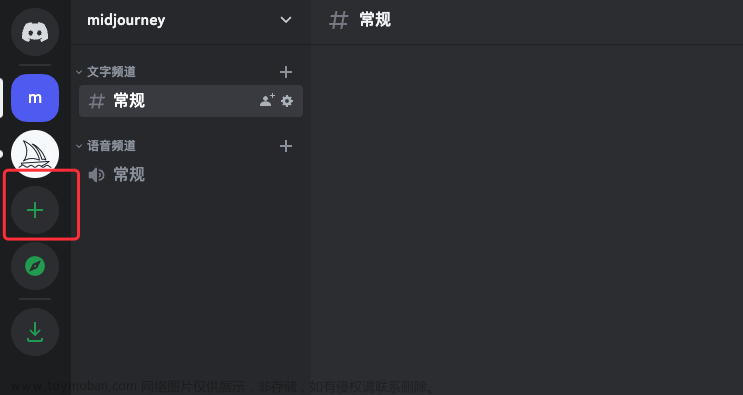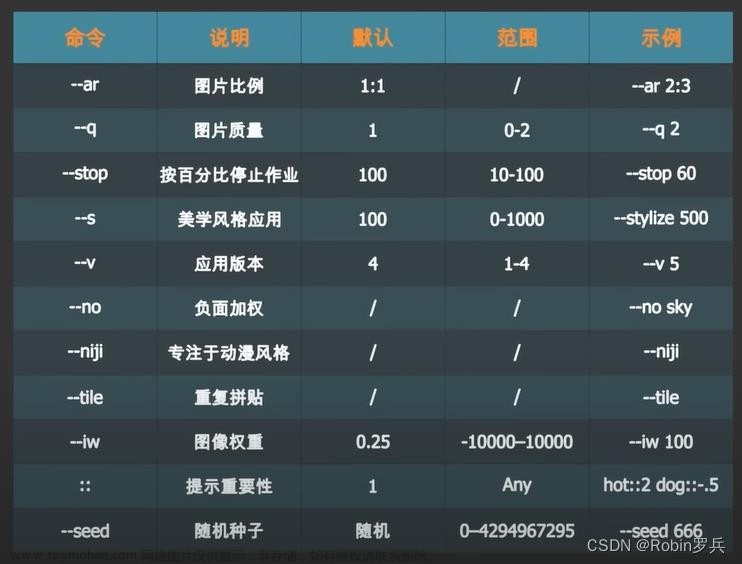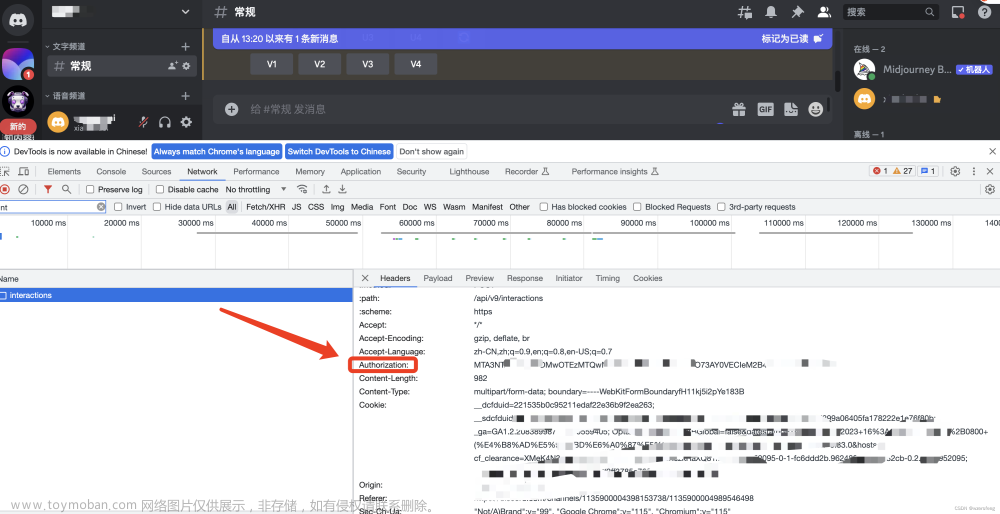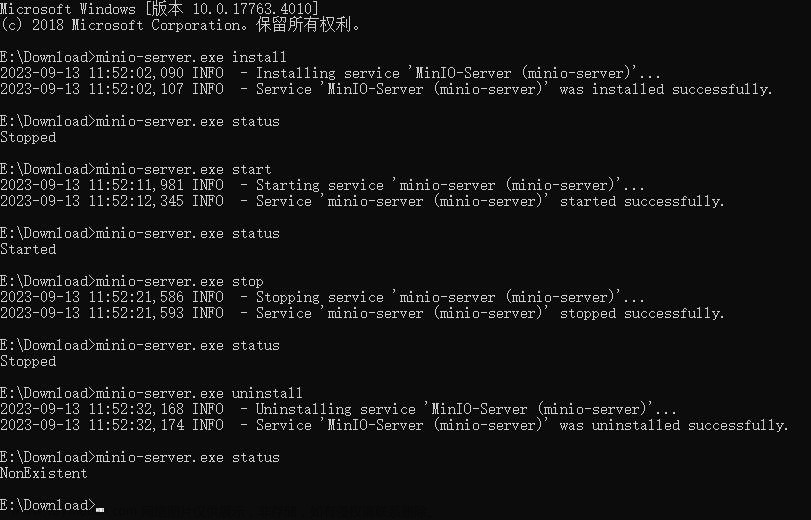一、下载并注册 Discord
用户 与 Midjourney 进行沟通 , 是通过 Discord 社交平台 实现的 , 要想使用 Midjourney , 必须先安装 Discord ;
用户 在 Discord 社交平台 与 Midjourney 机器人 进行聊天 ,
- 用户 先 在 Discord 中输入指令让 Midjourney 生成图片 ,
- Midjourney 生成图片后将生成的图片通过 Midjourney 发送给用户 ;
Discord 地址 : https://discord.com/
进入网站后 , 会智能判断你的设备类型 , 这里点击 " Windows 版下载 " 按钮 , 即可下载 Discord ;
下载完毕后 , 执行下载的 DiscordSetup.exe 文件 ;

等待下载最新版本 ;

大约 2 ~ 5 分钟后 , 进入登录界面 , 点击登录界面下方的 " 注册 " 按钮 ;
输入 电子邮件 / 用户名 / 密码 / 出生日期 , 使用 163 邮箱就可以注册 ;

注册完毕后 , 直接登录 ;
登录时进行验证 ;

登录成功 ;

如果语言是英文的 , 可以点击下面的设置按钮 ,

在设置界面的 语言 面板中 , 选择 简体中文 ;

二、加入 Midjourney 服务器
进入 Midjourney 网站 : https://www.midjourney.com ;
点击右下角的 " Join the Beta " 按钮 ,

点击后 , 会自动跳转到 Discord 网站 , 加入链接是 https://discord.com/invite/midjourney ;

然后回自动调用 Discord 客户端 , 弹出加入 Midjourney 选项 , 这里选择 " 加入 Midjourney " 选项 ;

加入 Midjourney 服务器后 , 显示如下内容 :

也可以选择点击 左侧的 添加服务器按钮  ,
,

在 邀请链接 中 , 输入 https://discord.com/invite/midjourney , 然后点击 右下角的 " 加入服务器 " 按钮 ;

三、创建 Discord 个人服务器
在 Midjourney 公共服务器中 , 有很多信息 , 刷新很快 , 这里建议创建 Discord 个人服务器 ;
点击左侧的添加服务器按钮 ,

在 创建服务器 对话框中 , 选择 " 亲自创建 " 选项 ,

然后在使用权限选项中 , 选择 " 仅供我和我的朋友使用 " ,

在 下面的界面中 输入服务器名称 ,

个人服务器创建完毕 ;

在 Midjourney 服务器中 , 随便找个头像 , 点击 Midjourney Bot 链接 ,

弹出如下对会话框 , 选择 " 添加至服务器 " 选项 ,

然后选择添加到自己刚创建的服务器中 ;

往下滑动 ,

点击底部的 " 授权 " 按钮 , 将 Midjourney 机器人添加到自己的服务器中 ;

添加完成 ;

然后 , 就可以在自己的服务器中进行绘画了 ;

在底部聊天窗口 , 输入 /imagine 然后在 prompt 中输入提示词 , 就可以进行 AI 绘画了 ;

目前必须进行续费才能使用 , 一张免费的都没有 ;文章来源:https://www.toymoban.com/news/detail-449724.html
 文章来源地址https://www.toymoban.com/news/detail-449724.html
文章来源地址https://www.toymoban.com/news/detail-449724.html
到了这里,关于【Midjourney】Midjourney 注册与使用 ( 下载并注册 Discord | 加入 Midjourney 服务器 | 创建 Discord 个人服务器 )的文章就介绍完了。如果您还想了解更多内容,请在右上角搜索TOY模板网以前的文章或继续浏览下面的相关文章,希望大家以后多多支持TOY模板网!